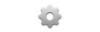Istnieją dwie możliwości instalowania gier na komputerze Macintosh. Jednym z nich jest instalacja z płyty CD z grą. Drugim sposobem jest pobranie pliku gry ze strony z grami, a następnie uruchomienie pobranego instalatora. Gry muszą być zgodne z systemem operacyjnym Macintosh, aby można było uruchomić instalatory. Firmy zajmujące się grami i witryny internetowe oznaczają swoje gry logo Windows lub Macintosh, aby pokazać, z którą platformą jest kompatybilna gra.
Krok 1
Włóż płytę CD z grą do napędu CD komputera Macintosh.
Wideo dnia
Krok 2

Płyta CD z grą na komputerze Macintosh
Znajdź ikonę płyty CD na pulpicie i kliknij dwukrotnie, aby ją otworzyć. Większość komercyjnych płyt CD z oprogramowaniem zaczyna się od otwartego okna, co pomaga szybciej znaleźć instalator.
Krok 3
Znajdź ikonę gry lub ikonę instalatora. Zostaną one wyraźnie oznaczone przez producenta i zwykle będą miały rozszerzenie .app.
Krok 4
Przeciągnij aplikację gry do folderu Aplikacje na komputerze Macintosh lub kliknij dwukrotnie instalator, aby go uruchomić. Jeśli masz przeciągnąć ikonę, aby ją zainstalować, płyta CD pokaże taką strzałkę > wskazującą obraz folderu Aplikacje jako wskazówkę, co zrobić.
Krok 5
Postępuj zgodnie ze wskazówkami instalatora w oknie dialogowym, które pojawi się na ekranie, aby zakończyć proces instalacji. Po zakończeniu instalacji ikonę gry znajdziesz w folderze Aplikacje.
Krok 6
Zostaw płytę CD w napędzie, jeśli gra wymaga jej do uruchomienia. Wiele komercyjnych gier będzie działać tylko wtedy, gdy oryginalna płyta CD nadal znajduje się w urządzeniu.
Krok 7
Przejdź za pomocą przeglądarki internetowej do witryny z grami, na której znajduje się gra, którą chcesz pobrać i zainstalować. Pobranie gry może wiązać się z opłatą. Przeczytaj uważnie warunki korzystania z usługi przed pobraniem.
Krok 8

Ikona pobranego obrazu dysku
Znajdź pobrany plik na pulpicie komputera Macintosh. Jest to prawdopodobnie plik „obrazu dysku” z rozszerzeniem .dmg.
Krok 9

Otwórz plik obrazu dysku
Kliknij dwukrotnie pobrany plik .dmg. Spowoduje to otwarcie instalatora jako wirtualnego „obrazu dysku” na pulpicie z instalatorem gry.
Krok 10
Przeciągnij aplikację gry z obrazu dysku do folderu Aplikacje lub kliknij dwukrotnie plik instalacyjny na obrazie dysku, aby go uruchomić.
Krok 11
Postępuj zgodnie ze wskazówkami instalatora w oknie dialogowym, które pojawi się na ekranie, aby zakończyć proces instalacji. Po zakończeniu instalacji ikonę gry znajdziesz w folderze Aplikacje.